Het instellen van een slotcode op uw smartphone wordt ten zeerste aangeraden om uw persoonlijke informatie te beschermen, maar soms kan een vergrendelingscode een beetje onhandig zijn.
Wat als u de vergrendelingscode van het apparaat zou kunnen schrappen en alleen de apps vergrendelt die u privé wilt houden? Een Android-app met de naam AppLock laat je dat doen. Dat wil niet zeggen dat je naast de slotcode op je apparaat App Lock ook niet kunt gebruiken, dit voegt een extra beveiligingsniveau toe aan je informatie.
App Lock, gratis in de Android Market, stelt u in staat om een vergrendelingscode of patroon in te stellen op een app-per-app basis, waardoor ongewenste toegang tot elke app die u als privé beschouwt, wordt voorkomen.
Het instellen en gebruiken van App Lock is eenvoudig.
- Nadat u de app voor de eerste keer hebt geïnstalleerd en geopend, wordt u gevraagd een vergrendelingscode in te stellen. Nadat u een blokkeringscode hebt ingesteld, moet u een beveiligingsvraag instellen.
- Na het instellen van een vereiste veiligheidsmachtiging, kunt u de apps instellen waarvoor een vergrendelingscode vereist is. Als u de schakelaar naast de betreffende app inschakelt, wordt de codevereiste voor die app ingeschakeld.
- Voordat u de app afsluit, is er een belangrijke optie die u wilt inschakelen. Tik op het tabblad Systeemblokkering en schakel de schakelaar voor installeren / verwijderen in "aan". Als u dit wel doet, hebt u een toegangscode nodig om App Lock te verwijderen. Met deze optie uitgeschakeld, als iemand in staat was om uw apparaat te bemachtigen, kon hij App Lock verwijderen en toegang krijgen tot uw informatie.
- In de toekomst moet je je pincode (of patroon) invoeren om toegang te krijgen tot de apps waarvoor je App Lock hebt ingeschakeld.




(Bron: verslavende tips)









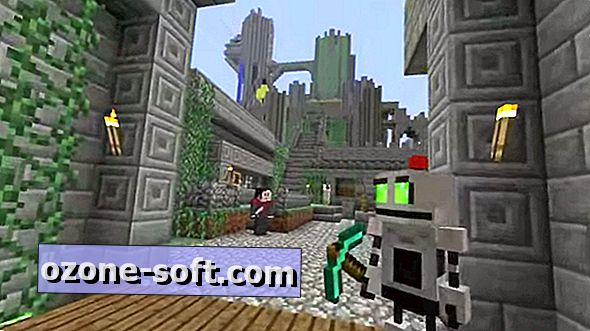



Laat Een Reactie Achter